
Sowohl Arbeitsbedürfnisse als auch Leben und Unterhaltung sind untrennbar mit der Nutzung von Computern verbunden. Nach längerer Nutzung des Computers treten jedoch zwangsläufig einige Probleme auf. Wenn Sie den spezifischen Grund nicht finden können, ist es am besten, den Computer neu zu installieren System, dann Neuinstallation Wie man die Win7-Ultimate-Version des Systems bedient Im Folgenden finden Sie eine Anleitung zur Bedienung der Win7-Ultimate-Version des Lenovo-Computers. Worauf warten Sie noch?
Hinweis: Denken Sie vor der Neuinstallation daran, die Antivirensoftware auszuschalten, eine U-Disk mit mehr als 8 g vorzubereiten, diese herunterzuladen, zu installieren und die Software erneut zu installieren.
Lenovo-Computer-Neuinstallationssystem win7 ultimatives Tutorial:
1 Laden Sie zunächst die Installationssoftware auf einen verfügbaren Computer herunter, öffnen Sie sie, stecken Sie den USB-Datenträger ein, wählen Sie das Produktionssystem aus und klicken Sie, um die Produktion zu starten.
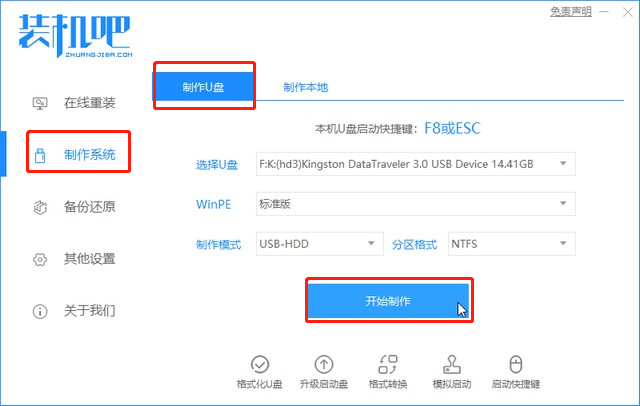
2. Wählen Sie das Computer-Betriebssystem aus, das installiert werden muss, und klicken Sie, um die Produktion zu starten.
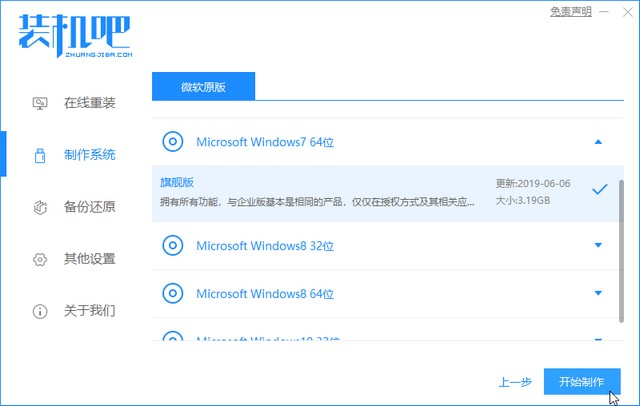
3. Nachdem die Software erfolgreich eine USB-Bootdiskette erstellt hat, können Sie zunächst eine Vorschau des Start-Hotkeys des entsprechenden Computer-Motherboards anzeigen und dann die USB-Diskette entfernen, um den Vorgang zu beenden.
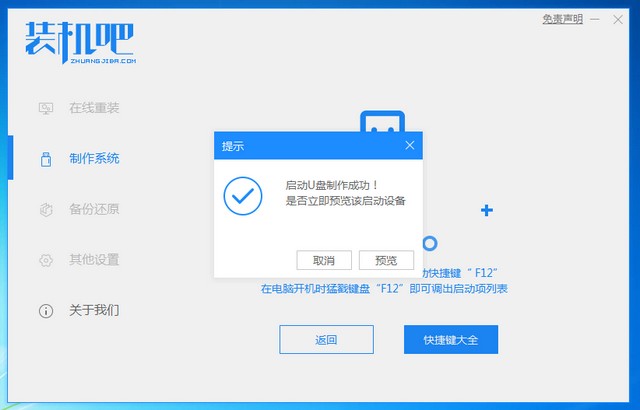
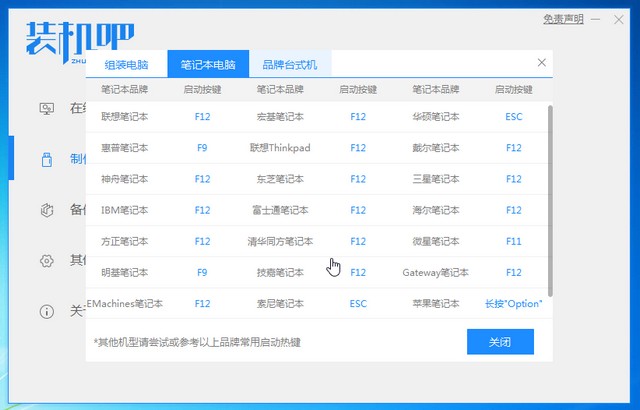
4. Legen Sie die Startdiskette in den Computer ein, drücken Sie kontinuierlich den Start-Hotkey, um die Startoberfläche aufzurufen, wählen Sie das U-Disk-Startelement aus und drücken Sie zur Bestätigung die Eingabetaste, um die PE-Auswahloberfläche aufzurufen. Wählen Sie die erste aus Punkt PE-System und drücken Sie die Eingabetaste, um einzutreten.
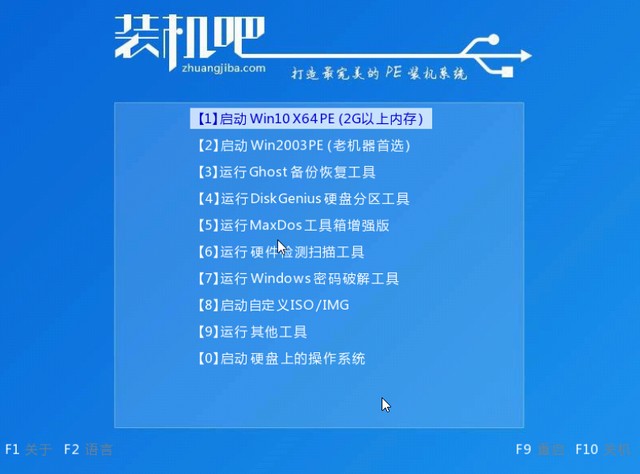
5. Öffnen Sie das Neuinstallationstool der Installationsleiste auf dem PE-Systemdesktop, wählen Sie dann das System aus, das installiert werden muss, und klicken Sie auf „Installieren“.
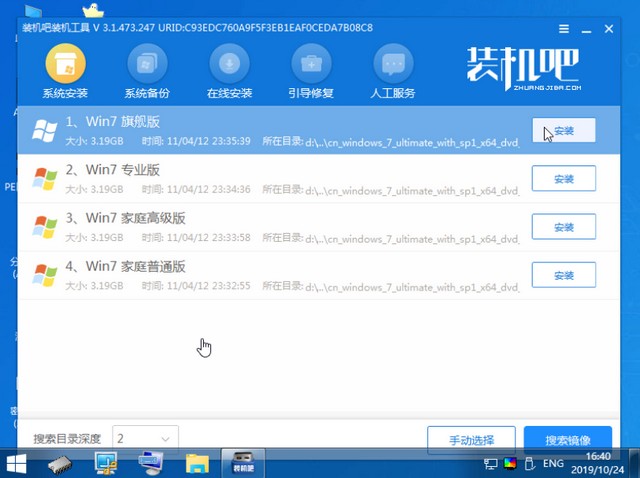
6. Installieren Sie das System auf dem Systemlaufwerk C und klicken Sie, um die Installation zu starten.
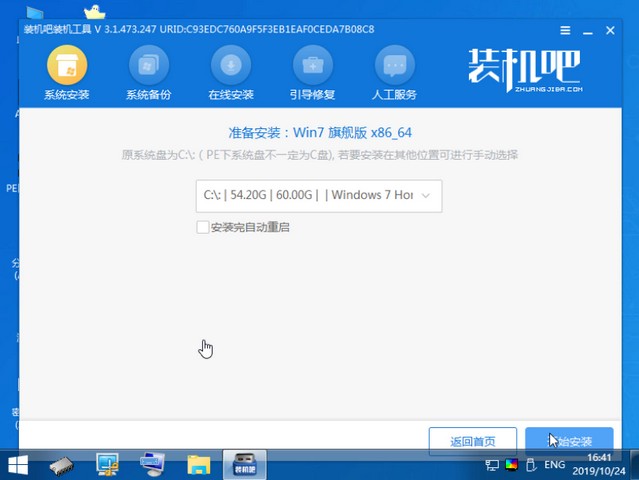
7. Wählen Sie nach Abschluss der Installation den sofortigen Neustart des Computers.
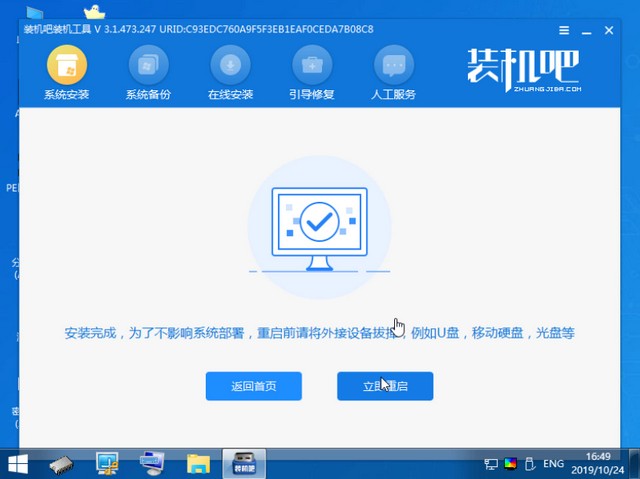
8. Während dieses Zeitraums kann es mehrere Neustarts geben, bis Sie den Systemdesktop erfolgreich aufrufen. Dies bedeutet, dass die Installation erfolgreich war.

Das obige ist das Bedienungs-Tutorial für die Neuinstallation der ultimativen Version des Lenovo-Computersystems Win7. Ich hoffe, dass es jeder lernen kann.
Das obige ist der detaillierte Inhalt vonLenovo Computer-Neuinstallationssystem Win7 Ultimate-Version. Für weitere Informationen folgen Sie bitte anderen verwandten Artikeln auf der PHP chinesischen Website!




